剪辑特效大师APP怎么使用,很多用户都遇到了这个问题,那么该如何解决呢?请看IEfans小编给大家带来的剪辑特效大师使用方法说明,希望对您有所帮助! 1、打开剪辑特效大师的软件
剪辑特效大师APP怎么使用,很多用户都遇到了这个问题,那么该如何解决呢?请看IEfans小编给大家带来的剪辑特效大师使用方法说明,希望对您有所帮助!
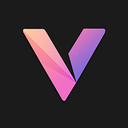
1、打开剪辑特效大师的软件之后,大家可以直接通过主页左下角的“视频转音频”功能,将手机本地的视频文件转换为音频文件。
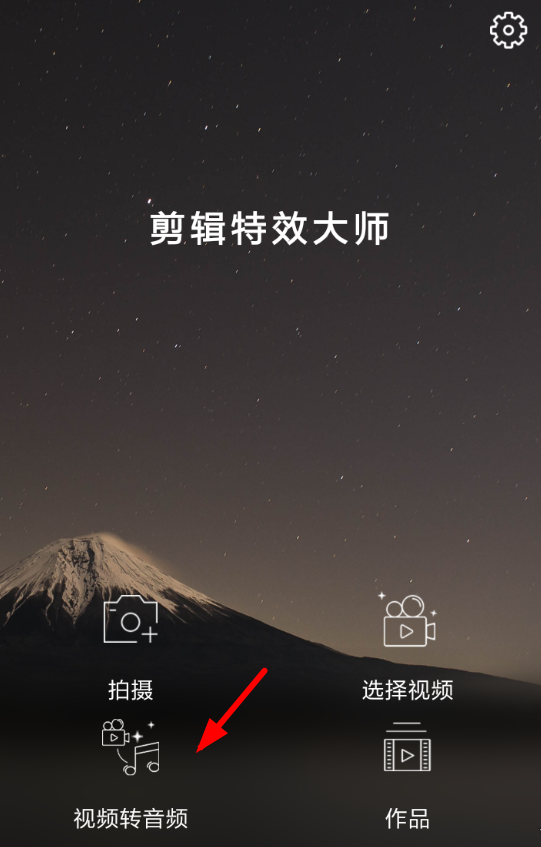
2、接下来在选中视频的素材之后,我们需要选择转换音频的部分片段,然后通过右上角对勾进行转换与合成。
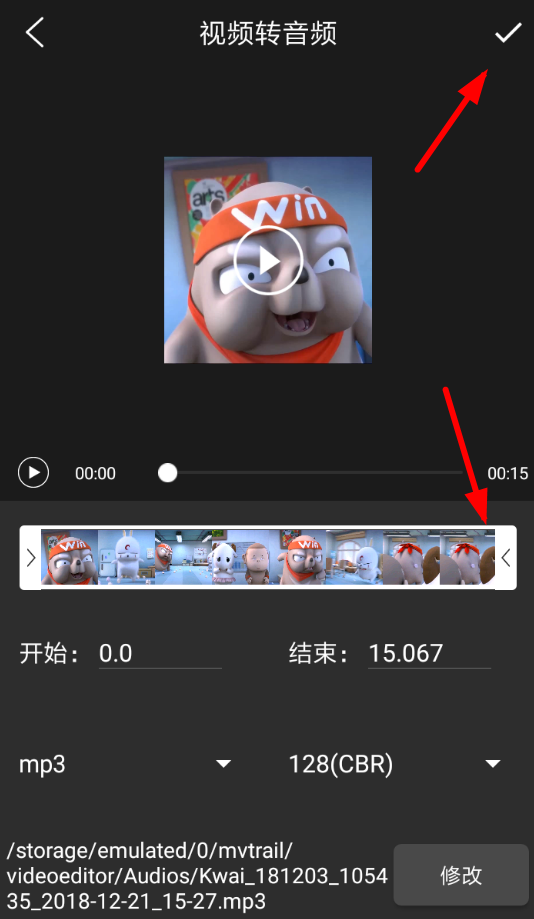
3、通过首页右侧的“选择视频”功能,用户还能够进入到视频编辑页面,从而剪辑视频的长短、添加滤镜效果、设置音量大小!
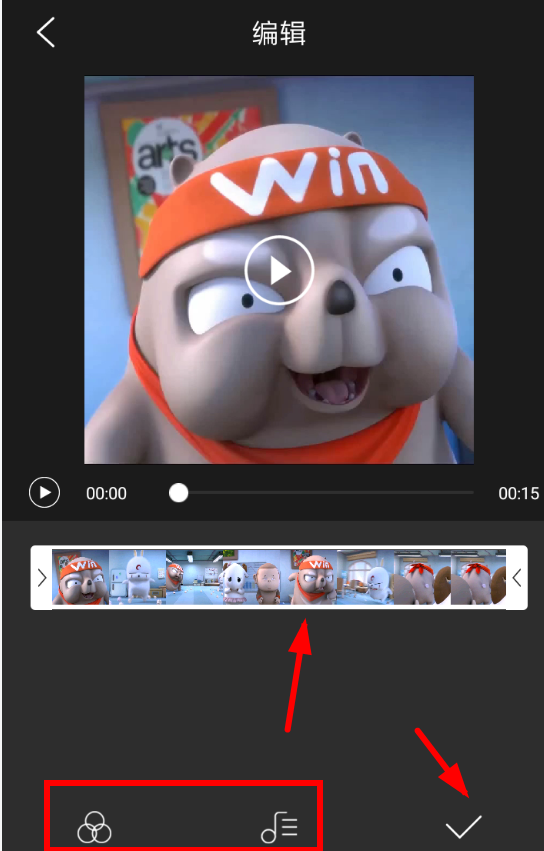
上面就是小编为大家带来的剪辑特效大师APP的具体使用过程,一起来学习学习吧。相信是可以帮助到一些新用户的。
剪辑特效大师相关攻略推荐:
剪辑特效大师APP怎么使用?剪辑特效大师使用方法说明
剪辑特效大师软件详细使用步骤介绍
剪辑特效大师怎么用 剪辑特效大师使用方法
以上就是IEfans小编今日为大家带来的剪辑特效大师使用方法说明,更多软件教程尽在IE浏览器中文网站!
